In diesem Artikel zeige ich Ihnen, wie Sie die Arduino IDE auf Debian 10 installieren. Also lasst uns anfangen.
Installieren der Arduino IDE aus dem offiziellen Debian 10-Repository:
Arduino IDE ist im offiziellen Paket-Repository von Debian 10 Buster verfügbar. Sie können es also einfach mit dem APT-Paketmanager auf Ihrem Debian 10-Rechner installieren install.
Aktualisieren Sie zunächst den Cache des APT-Paket-Repositorys mit dem folgenden Befehl:
$ sudo apt-Update
Der Cache des APT-Paket-Repositorys sollte aktualisiert werden.
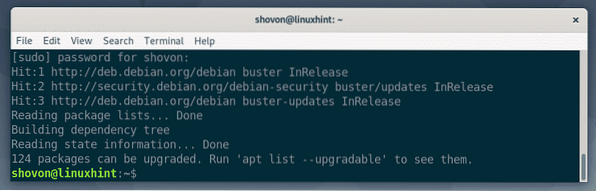
Installieren Sie nun Arduino IDE mit dem folgenden Befehl:
$ sudo apt install arduino
Jetzt drücken Ja und drücke dann
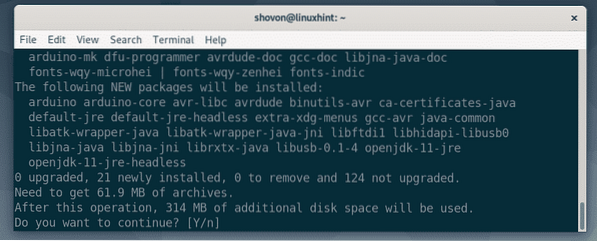
Der APT-Paketmanager lädt alle erforderlichen Pakete herunter und installiert sie.
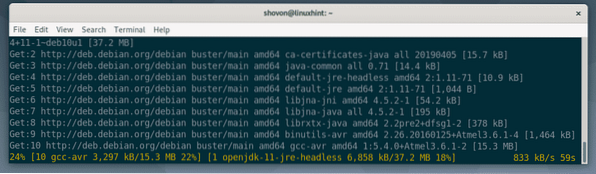
An dieser Stelle sollte die Arduino IDE installiert sein.
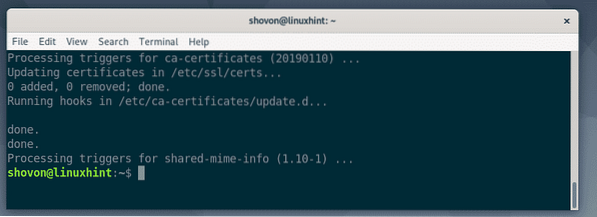
Jetzt müssen Sie Ihren Debian 10-Anmeldebenutzer zum . hinzufügen anwählen Gruppe. Andernfalls können Sie Ihre Arduino-Codes nicht auf den Arduino-Mikrocontroller hochladen.
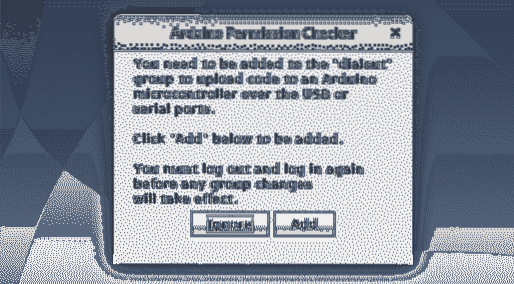
So fügen Sie Ihren Debian 10-Login-Benutzer zum hinzu anwählen Gruppe, führen Sie den folgenden Befehl aus:
$ sudo usermod -aG dialout $(whoami)
Starten Sie nun Ihren Debian 10-Rechner mit dem folgenden Befehl neu:
$ sudo Neustart
Sobald Ihr Computer startet, finden Sie die Arduino IDE im Anwendungsmenü von Debian 10. Klicken Sie auf das Arduino IDE-Symbol, um es zu starten.
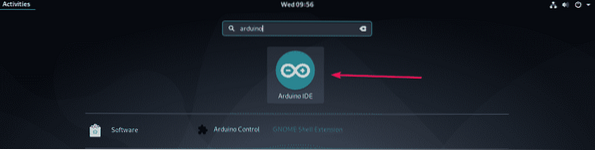
Arduino IDE sollte starten, wie Sie im Screenshot unten sehen können.
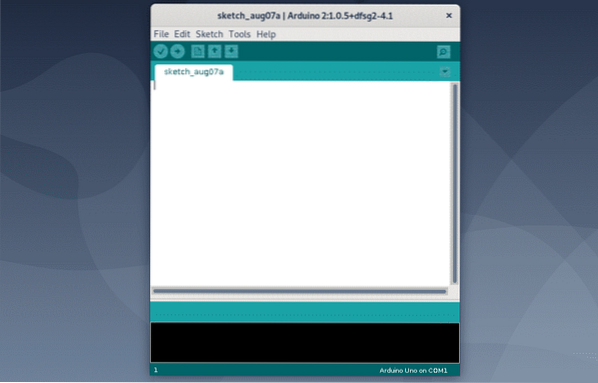
Wenn du nach ... gehst Hilfe > Über Arduino, Sie können sehen, dass die Arduino IDE-Version 1 . ist.0.5. Es ist wirklich alt.

Im nächsten Abschnitt zeige ich Ihnen, wie Sie die neueste Arduino IDE von der offiziellen Arduino-Website installieren.
Installieren der Arduino IDE von der offiziellen Website:
Es ist einfacher, Arduino IDE aus dem offiziellen Debian 10-Paket-Repository zu installieren, aber da die IDE-Version sehr alt ist, kann dies viele Probleme für Sie verursachen. Aber keine Sorge. Sie können die neueste Version der Arduino IDE von der offiziellen Arduino-Website herunterladen und installieren.
Besuchen Sie zuerst die offizielle Arduino IDE-Seite von Ihrem bevorzugten Webbrowser aus. Scrollen Sie nun ein wenig nach unten und klicken Sie auf Linux 64bit Link wie im Screenshot unten markiert.
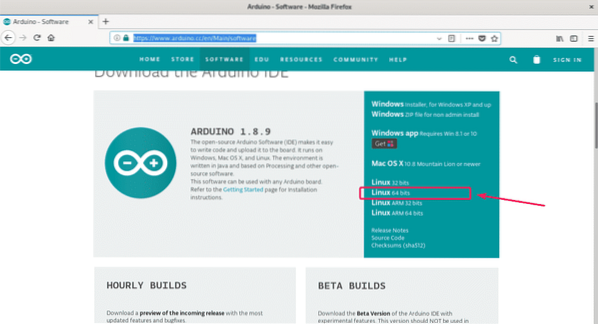
Wenn Sie möchten, können Sie für das Arduino-Projekt spenden. Wenn Sie nicht spenden möchten, klicken Sie einfach auf NUR HERUNTERLADEN Schaltfläche wie im Screenshot unten markiert.
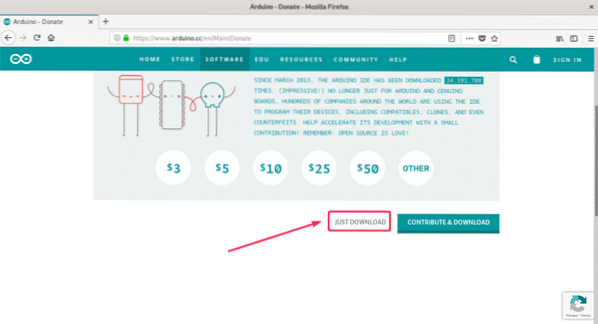
Ihr Browser sollte Sie auffordern, das Arduino IDE-Archiv zu speichern. Wählen Datei speichern und klicke auf OK.
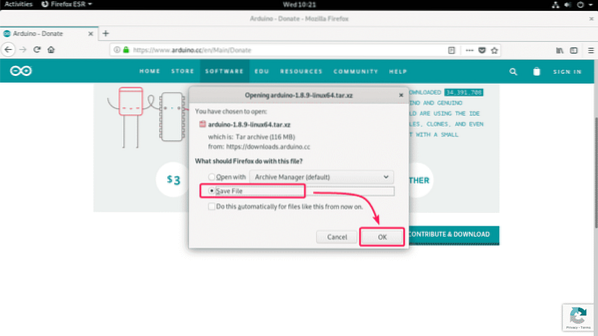
Ihr Browser sollte mit dem Herunterladen des Arduino IDE-Archivs beginnen. Es kann eine Weile dauern, bis es abgeschlossen ist.
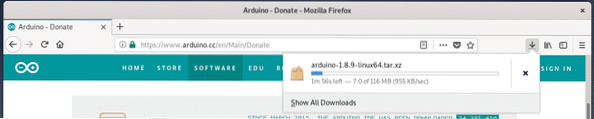
Navigieren Sie nun zum ~/Downloads Verzeichnis mit folgendem Befehl:
$ cd ~/Downloads
Sie sollten in der Lage sein, das gerade heruntergeladene Arduino IDE-Archiv zu finden, wie Sie im Screenshot unten sehen können. Merken Sie sich den Archivnamen.
$ ls -lh
Entpacken Sie nun das Archiv im /opt Verzeichnis mit folgendem Befehl:
$ sudo tar xvJf arduino-1.8.9-linux64.Teer.xz -C /opt
Das Archiv sollte in den . entpackt werden /opt Verzeichnis.
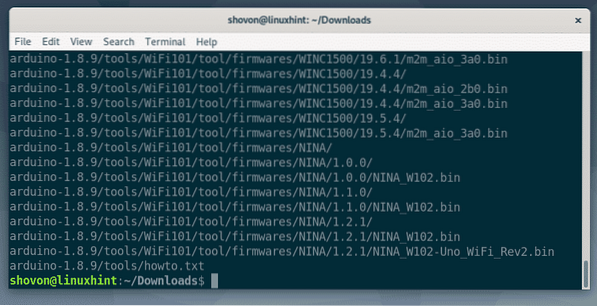
Ein neues Verzeichnis sollte im . erstellt werden /opt Verzeichnis, wie Sie im Screenshot unten sehen können. Merken Sie sich den Verzeichnisnamen.
$ ls -lh /opt
Führen Sie nun den folgenden Befehl aus, um einen Desktop-Launcher für die Arduino IDE zu erstellen und einen symbolischen Link der ausführbaren Arduino-Datei zum PATH hinzuzufügen.
$ sudo -E /opt/arduino-1.8.9/installieren.Sch
Arduino IDE Desktop Launcher/Verknüpfung sollte erstellt werden. Sie können auch über die Befehlszeile auf die ausführbare Arduino-Datei zugreifen.
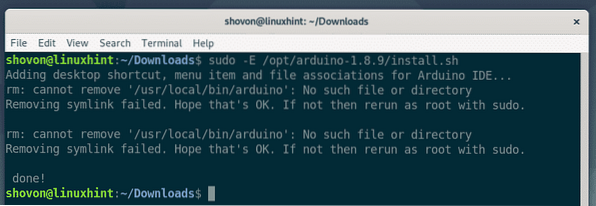
Jetzt müssen Sie den Debian 10-Anmeldebenutzer zum . hinzufügen anwählen, tty, uucp und Plugdev Gruppe. Andernfalls können Sie Ihren Arduino-Code nicht auf den Arduino-Mikrocontroller hochladen.
So fügen Sie den Debian 10-Anmeldebenutzer zum . hinzu anwählen Gruppe, führen Sie den folgenden Befehl aus:
$ sudo usermod -aG dialout $(whoami)
So fügen Sie den Debian 10-Anmeldebenutzer zum . hinzu tty Gruppe, führen Sie den folgenden Befehl aus:
$ sudo usermod -aG tty $(whoami)
So fügen Sie den Debian 10-Anmeldebenutzer zum . hinzu uucp Gruppe, führen Sie den folgenden Befehl aus:
$ sudo usermod -aG uucp $(whoami)
So fügen Sie den Debian 10-Anmeldebenutzer zum . hinzu Plugdev Gruppe, führen Sie den folgenden Befehl aus:
$ sudo usermod -aG plugdev $(whoami)
Starten Sie nun Ihren Debian 10-Rechner mit dem folgenden Befehl neu:
$ sudo Neustart
Sobald Ihr Computer startet, sollten Sie Arduino IDE im Anwendungsmenü von Debian 10 finden können, wie Sie im Screenshot unten sehen können. Klicken Sie darauf, um die Arduino-IDE zu starten.

Arduino IDE sollte starten.
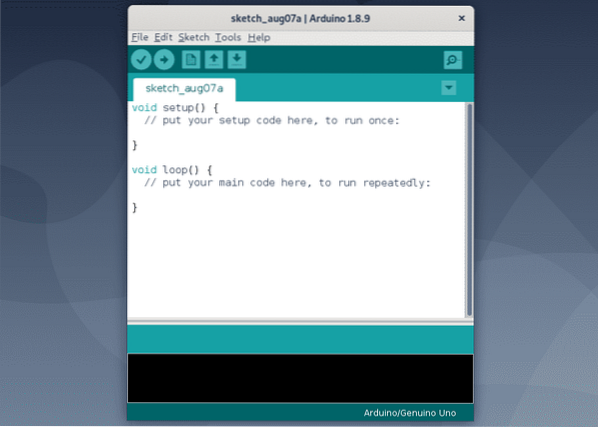
Wie siehst du aus Hilfe > Über Arduino, Ich verwende Arduino IDE 1.8.9. Dies ist die neueste Version der Arduino IDE zum Zeitpunkt des Schreibens.
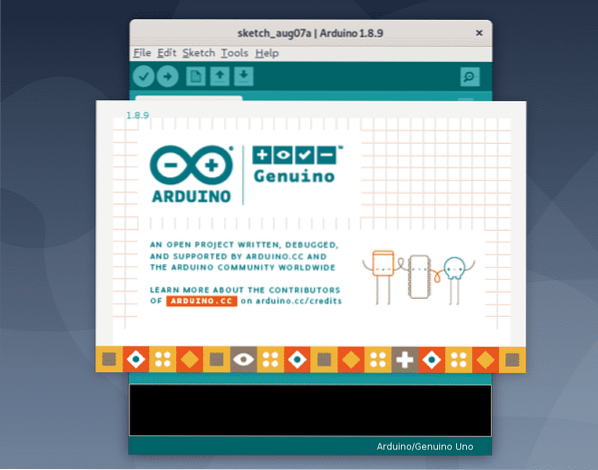
So installieren Sie Arduino IDE auf Debian 10. Danke, dass du diesen Artikel gelesen hast.
 Phenquestions
Phenquestions


